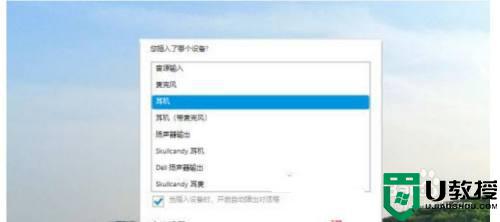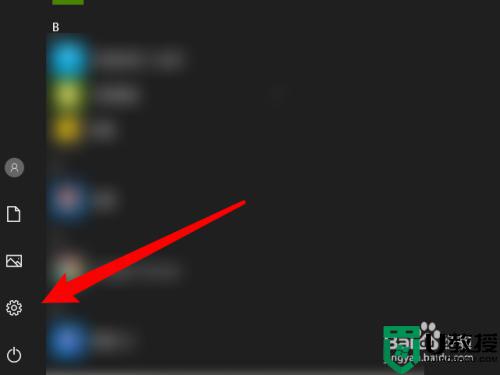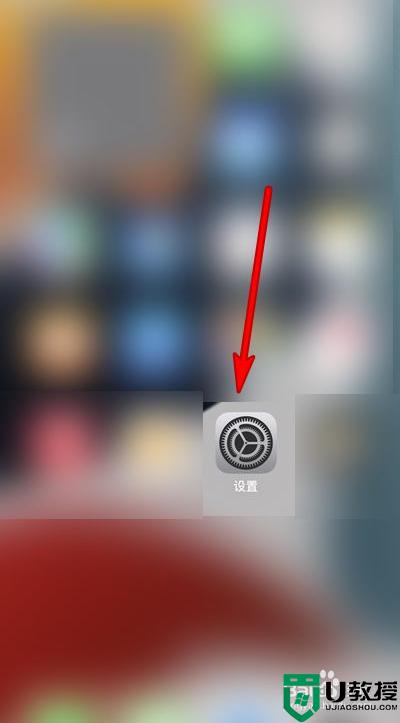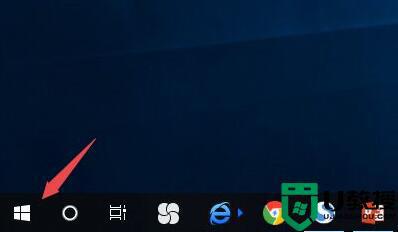笔记本连接耳机没反应声音还是外放如何解决 笔记本连接耳机没反应声音还是外放的解决方法
时间:2022-08-25作者:mei
笔记本电脑连接耳机听歌音效比外放的更好,有时将耳机插入电脑半天都没反应,声音还是外放状态,把耳机设备放置到其他电脑都可以使用,唯独连接自己笔记本电脑没反应,接下来,一起看下具体解决方法。
推荐:笔记本win7系统
1、打开电脑,接下来,我们点击打开控制面板。
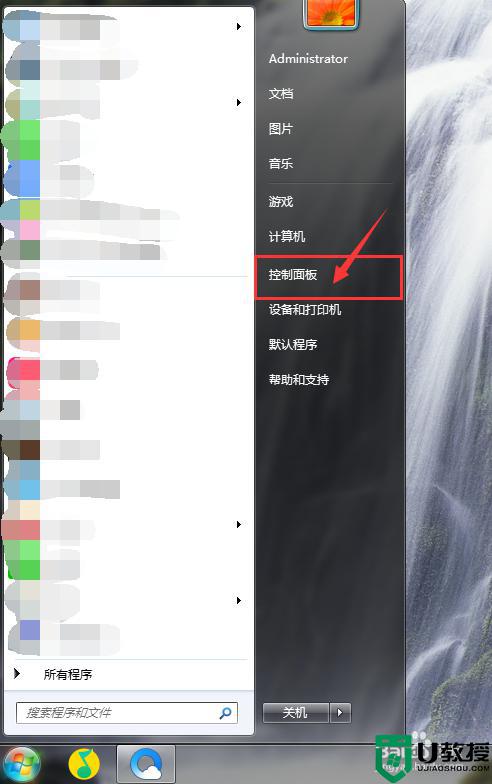
2、点击打开Realtek高清晰音频管理器。
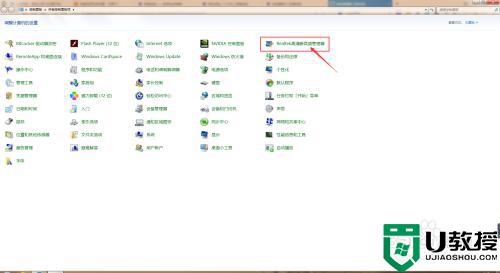
3、点击打开扬声器。
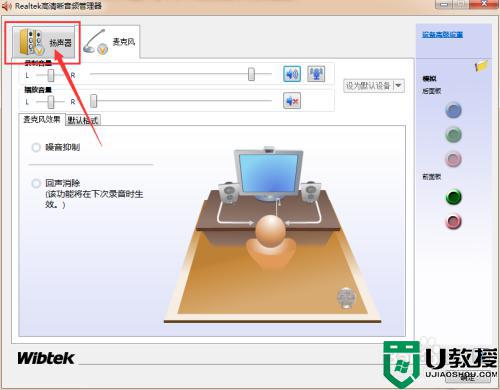
4、将扬声器的主音量的静音按钮给关闭,修改成有声音的模式。

5、在我们设置完毕后,我们点击下方的确定按钮退出,此时,我们插入耳机就有声音了。
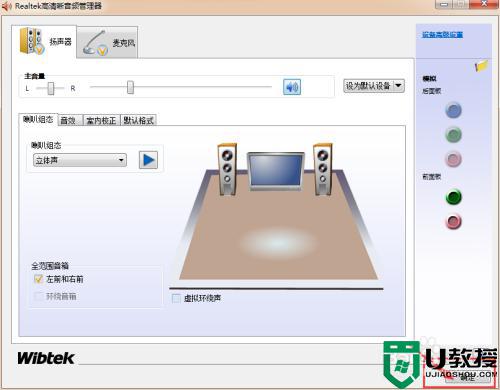
经过教程设置,完美解决笔记本连接耳机没反应声音还是外放的问题,如果耳机设备没问题,按照上文解决即可。